DigitalOcean App 배포: 간단 가이드 (계정 생성 포함)
DigitalOcean은 2011년에 설립된 클라우드 인프라 서비스를 제공하는 기업으로, 소규모 기업, 스타트업, 그리고 개발자들 사이에서 높은 인기를 끌고 있습니다. 이 플랫폼은 사용의 용이성, 비용 효율성, 그리고 풍부한 커뮤니티와 지원 시스템을 바탕으로, 애플리케이션의 배포, 관리 및 확장을 간편하게 할 수 있도록 다양한 도구와 서비스를 제공합니다. DigitalOcean의 핵심 제품으로는 드롭렛(Droplets)이라 불리는 가상 서버, 관리형 데이터베이스, 오브젝트 스토리지 등이 있으며, 이러한 서비스들은 웹사이트, App, 데이터베이스의 신속한 배포 및 운영을 가능하게 합니다.
AWS(Amazon Web Services), Google Cloud Platform, Azure와 같은 다른 클라우드 플랫폼들도 시장에 존재하지만, DigitalOcean은 특히 개발자 친화적인 접근 방식으로 차별화를 꾀하고 있습니다. 이는 간단하고 직관적인 사용자 인터페이스, 비용 효율적인 가격 책정 모델, 그리고 빠른 성능을 통해 구현됩니다. 또한, DigitalOcean은 최초 가입자에게 2개월 동안 사용할 수 있는 $200의 무료 크레딧을 제공하여, 신규 사용자들이 서비스를 시험해 볼 수 있는 기회를 마련해 줍니다. 이를 통해 사용자는 클라우드 환경에서 자신의 애플리케이션을 운영하는 경험을 할 수 있습니다.
이 글에서는 DigitalOcean 계정 생성 방법부터 시작하여, 첫 애플리케이션의 빌드 및 배포 과정을 단계별로 설명할 예정입니다. 클라우드 컴퓨팅과 애플리케이션 개발에 관심 있는 개발자들에게 이 글은 자신의 프로젝트를 클라우드 환경에서 실현하는 데 있어 실질적인 가이드가 될 것입니다. 우리는 DigitalOcean의 인터페이스와 도구들을 어떻게 효과적으로 활용하여 애플리케이션을 성공적으로 클라우드에 배포할 수 있는지 함께 살펴볼 것입니다.
DigitalOcean 계정 만들기
1) 먼저 DigitalOcean 공식 사이트에 접속합니다.
DigitalOcean | Cloud Infrastructure for Developers
An ocean of simple, scalable cloud solutions.
www.digitalocean.com
2) DigitalOcean 가입
"Give $200, Get $25" 프로그램을 통해, 기존 가입자가 추천하는 모든 사람은 60일 동안 사용할 수 있는 $200의 크레딧을 받게 됩니다. 또한 추천한 사람들이 DigitalOcean에서 $25를 사용하게 되면, 기존 가입자는 $25의 크레딧을 받게 됩니다. 따라서, 본 글의 URL을 클릭하여 DigitalOcean에 가입하고, $200의 크레딧을 활용해 보세요.

홈페이지 상단 오른쪽에 위치한 'Sign Up' 버튼 클릭하여 가입하거나 중간에 Google 또는 GitHub 계정을 이용해 간편하게 가입할 수 있습니다.

3) 결제 정보 입력
DigitalOcean은 초기에 결제 정보를 요구합니다. 무료 크레딧을 사용하기 위한 절차이며, 실제로 청구되는 금액은 없습니다. (적은 금액으로 결재가 될 수 있으나, 곧 환불처리 됩니다.)

4) 무료 크레딧 활용
최초 가입자는 2개월 동안 $200의 무료 크레딧을 받게 됩니다. 이 크레딧은 DigitalOcean에서 제공하는 다양한 서비스를 체험하는 데 사용할 수 있습니다.

이제 DigitalOcean 계정이 생성되었으며, 다양한 Droplet 및 서비스를 생성하고 관리할 수 있게 되었습니다.
DigitalOcean App 추가하기
1) Create App
우측 상당 [ Create ]를 선택한 뒤 "Apps"를 클릭합니다.

2) 소스 선택
GitHub, GitLab 또는 Bitbucket 중 원하는 저장소를 선택하고 연동을 합니다.

리포지토리와 브랜치를 성공적으로 연동한 후, 원하는 옵션을 선택하고 [ Next ] 버튼을 클릭합니다. 이때, "Auto Deploy" 옵션을 활성화하면, 코드 저장소에 변경 사항이 생길 때마다 자동으로 애플리케이션의 빌드와 배포가 이루어지는 기능을 의미합니다. 이는 개발 과정을 효율적으로 만들어 주며, 개발자가 직접 배포 작업을 할 필요 없이 코드 변경 사항을 실시간으로 적용할 수 있게 해 줍니다. 따라서, 애플리케이션을 항상 최신 상태로 유지할 수 있으며, 개발 효율성과 배포 속도를 크게 향상할 수 있습니다. Auto Deploy 기능을 통해, 코드의 변화가 바로바로 반영되어, 애플리케이션의 최신 버전을 유지할 수 있게 해 줍니다.


3) 설정 및 배포 옵션 설정
애플리케이션의 이름, 원하는 리전(지역), 환경 변수 등 필요한 설정을 입력하거나 수정합니다. 이 과정에서 애플리케이션의 구성에 맞춰 추가적인 서비스, 예를 들어 데이터베이스나 캐시 등을 설정할 수 있는 옵션이 제공됩니다. 이를 통해 애플리케이션의 요구 사항에 맞게 환경을 세밀하게 조정하고, 필요한 모든 서비스를 통합하여 애플리케이션의 성능과 안정성을 최적화할 수 있습니다. 각 설정은 애플리케이션의 특성과 요구 사항을 반영하여 조정되어야 하며, 이는 전반적인 배포 과정을 매끄럽고 효율적으로 만드는 데 중요한 역할을 합니다.
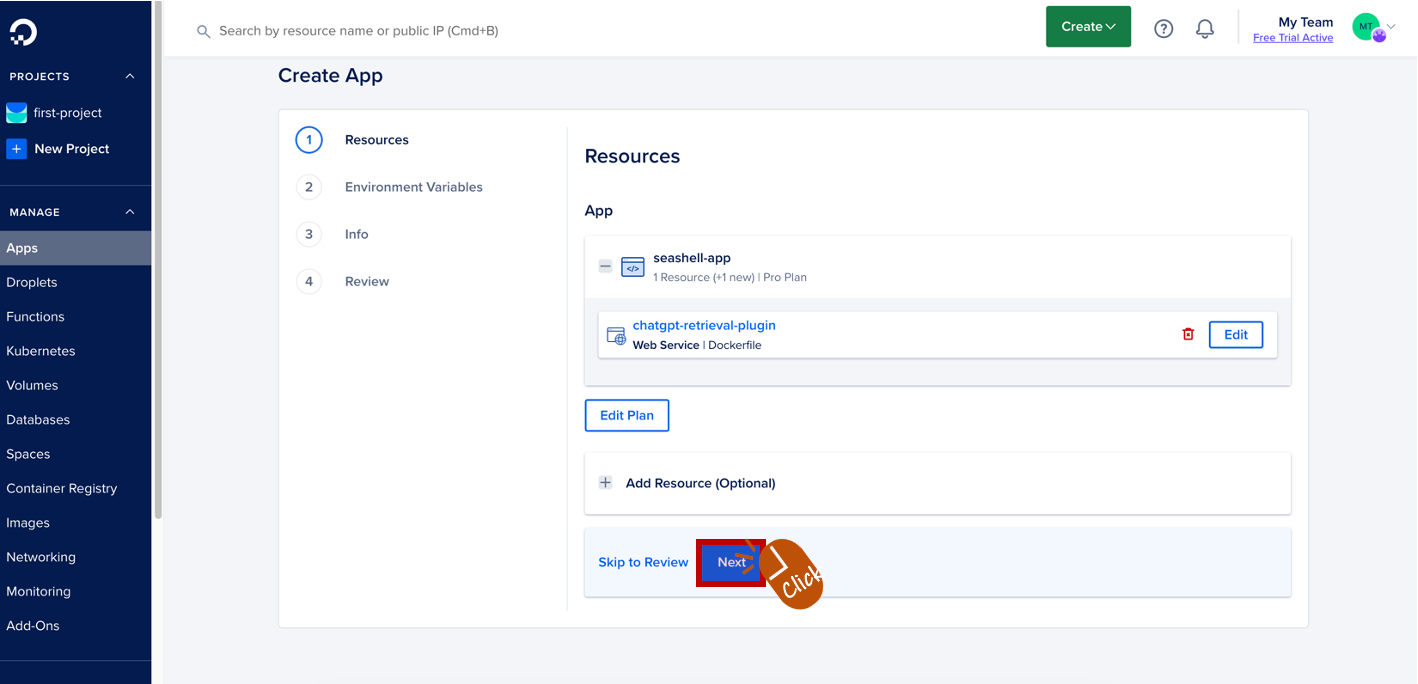
예를 들어, 환경변수를 설정하기 위해 [ Edit ]을 클릭합니다.

여러 개의 환경 변수를 저장할 수 있습니다.
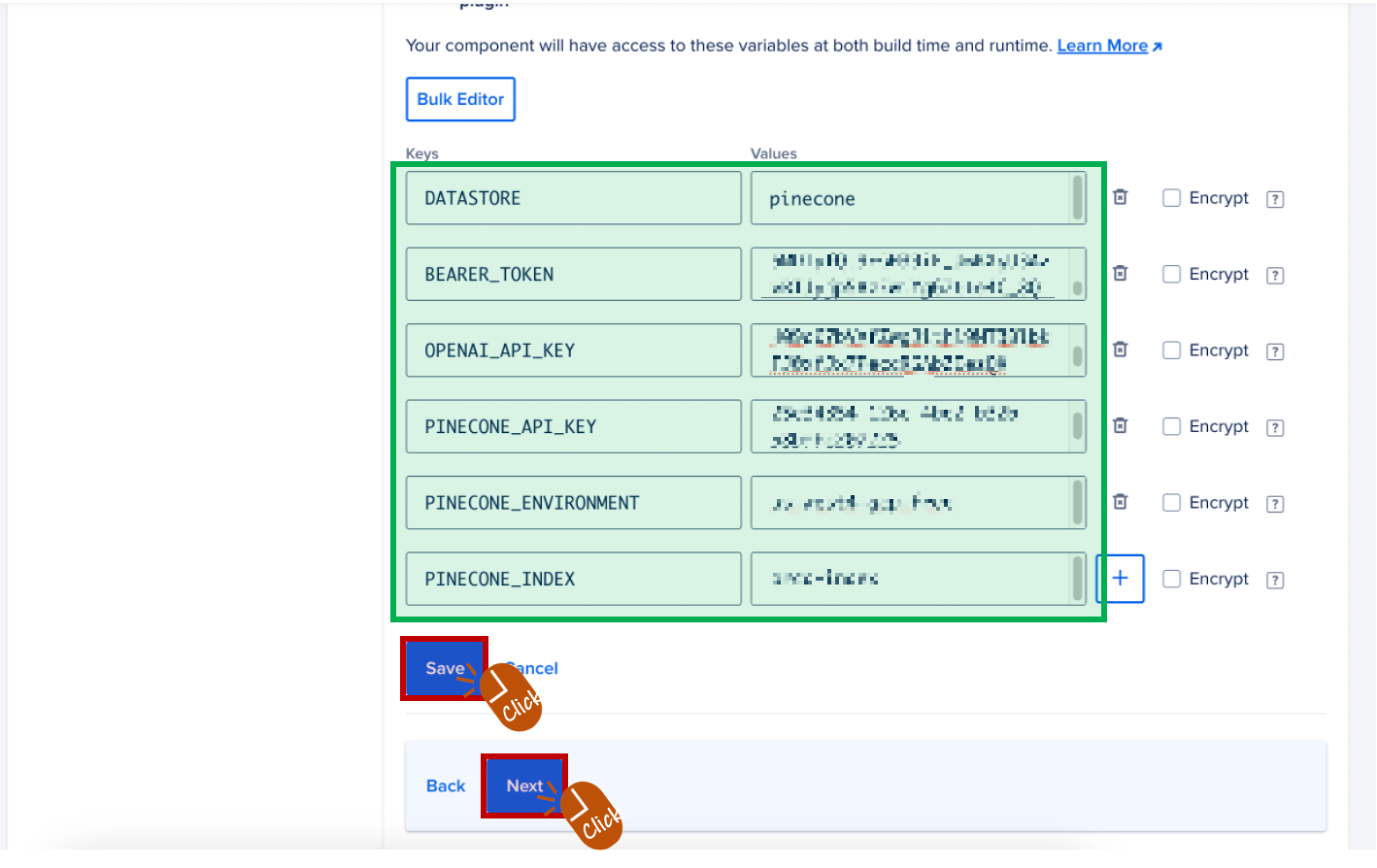
4) App 배포
[Create Resources] 버튼을 클릭해 App을 배포합니다. 이 배포 과정은 몇 분이 소요될 수 있습니다.
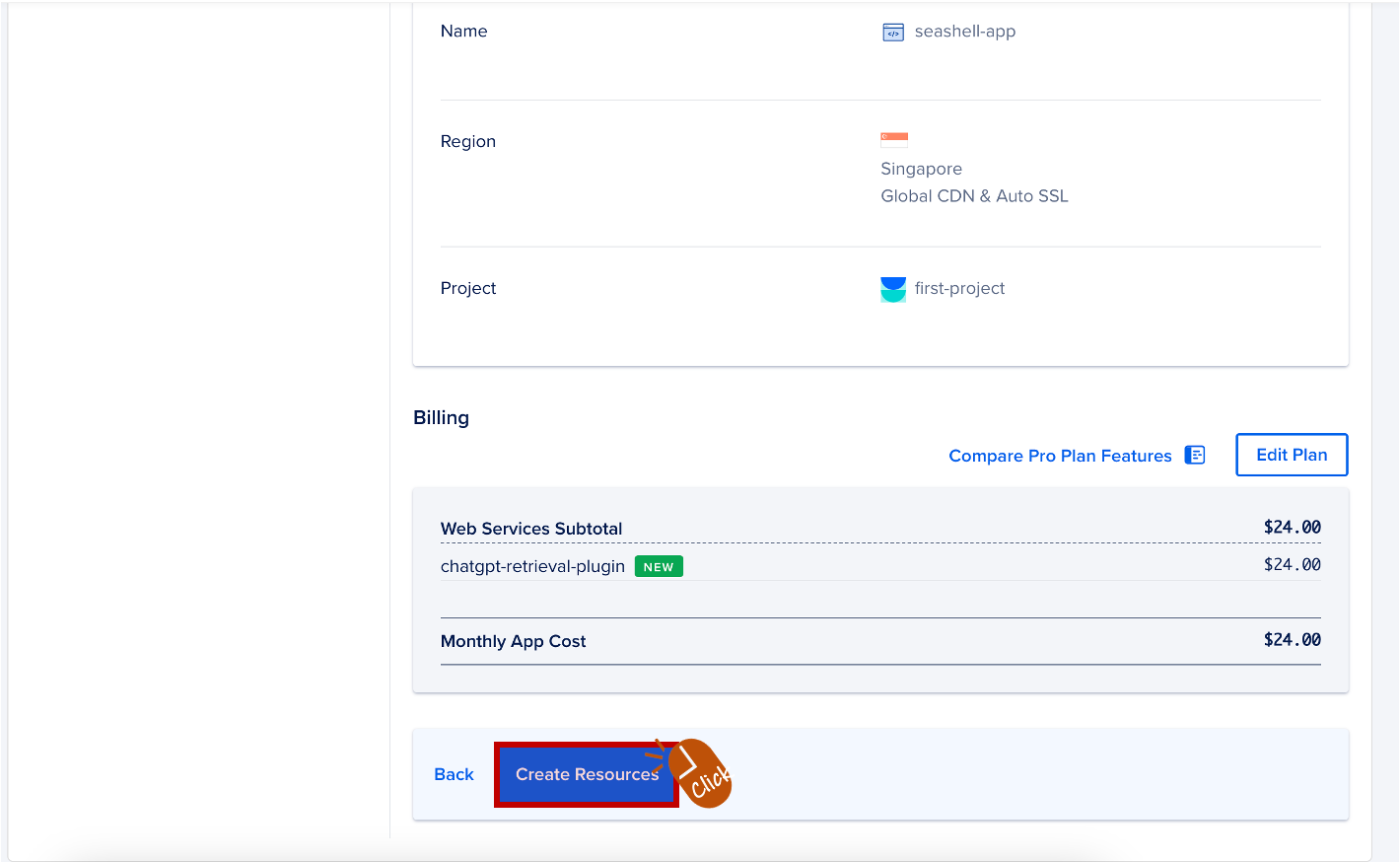
배포 과정은 몇 분 정도 소요될 수 있습니다.
App이 성공적으로 배포되면, DigitalOcean 대시보드에서 App의 상태, 로그, 설정 등을 확인하고 관리할 수 있습니다.
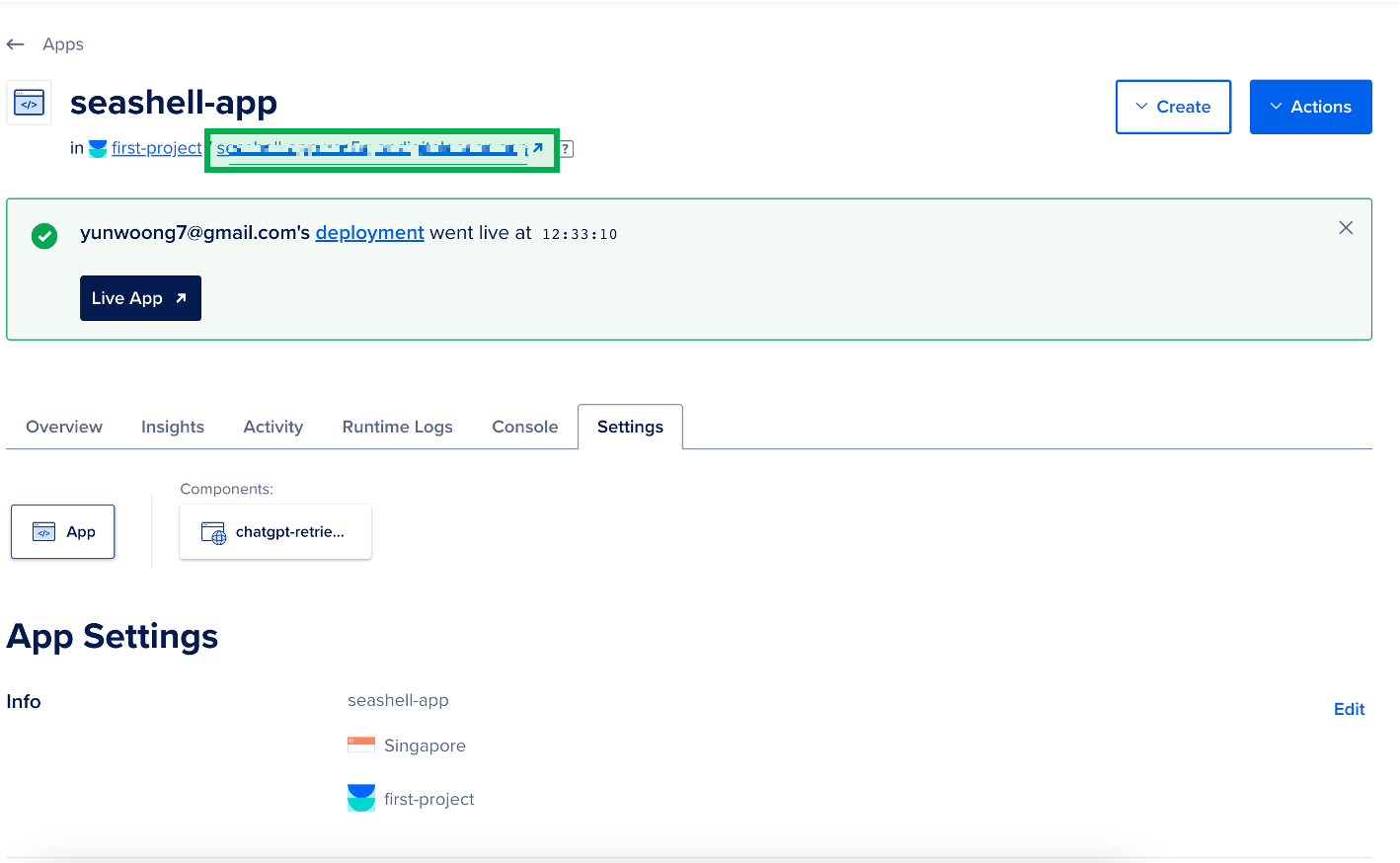
단계별 안내를 따라 계정을 생성하고, App의 설정을 조정하며, 필요한 서비스를 추가하고, 최종적으로 App을 배포하기까지의 과정을 진행해 보았습니다. 배포가 완료된 후에는 DigitalOcean 대시보드에서 App의 성능을 모니터링하고, 필요한 조정을 신속하게 수행할 수 있는 유연성을 경험하게 됩니다.
DigitalOcean과 같은 클라우드 서비스를 활용함으로써, 여러분은 애플리케이션의 관리와 확장성을 더욱 효율적으로 다룰 수 있게 됩니다. 또한, 실시간으로 변경 사항을 반영하는 자동 배포 기능을 통해 개발 프로세스를 간소화하고, 지속적인 통합 및 배포(CI/CD)의 장점을 최대한 활용할 수 있습니다.
클라우드 컴퓨팅은 현대 애플리케이션 개발의 필수 요소로 자리 잡고 있습니다. DigitalOcean을 비롯한 다양한 클라우드 플랫폼을 탐색하고 사용함으로써, 여러분의 프로젝트나 비즈니스가 필요로 하는 유연성, 확장성, 그리고 안정성을 확보할 수 있을 것입니다. 앞으로도 새로운 기술을 배우고, 다양한 도구를 활용하여 여러분의 애플리케이션을 성장시키는 여정이 계속되길 바랍니다.
'Insights > IT Trends' 카테고리의 다른 글
| 세계를 이끄는 빅6 AI 기업 (2024년 4월 기준) (11) | 2024.04.15 |
|---|---|
| 일론 머스크의 Grok-1.5 발표 (50) | 2024.04.06 |
| Claude 3 사용 가이드: 뛰어난 성능과 속도 (1) | 2024.03.08 |
| Groq 플랫폼 사용 가이드: AI 모델 처리 속도 혁신 (5) | 2024.03.03 |
| OpenAI Sora: 혁신적인 Text-to-Video (3) | 2024.02.16 |
댓글
이 글 공유하기
다른 글
-
세계를 이끄는 빅6 AI 기업 (2024년 4월 기준)
세계를 이끄는 빅6 AI 기업 (2024년 4월 기준)
2024.04.15 -
일론 머스크의 Grok-1.5 발표
일론 머스크의 Grok-1.5 발표
2024.04.06 -
Claude 3 사용 가이드: 뛰어난 성능과 속도
Claude 3 사용 가이드: 뛰어난 성능과 속도
2024.03.08 -
Groq 플랫폼 사용 가이드: AI 모델 처리 속도 혁신
Groq 플랫폼 사용 가이드: AI 모델 처리 속도 혁신
2024.03.03

댓글을 사용할 수 없습니다.